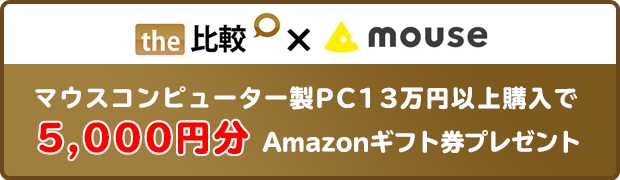※当サイトはアフィリエイトプログラムによる収益を得ています。
マウスコンピューター G-Tune E4-I7G60DB-Bの実機レビュー

| CPU | Core i7-12650H |
|---|---|
| グラフィックス | GeForce RTX 4060 |
| メモリ | 最大 64GB DDR5 |
| ストレージ | 最大 4TB SSD |
| 液晶サイズ | 14型 |
| 液晶種類 | FHD 144Hz 非光沢 |
| 質量 | 約1.80kg |
| バッテリー | 約12時間 |
| 価格[税込] | 19万円台~ |
G-Tune E4-I7G60DB-Bは、14型サイズと小型で、約1.80kgとゲーミングノートPCにしては比較的軽く、持ち運びやすい製品です。
ミドルクラス性能のGeForce RTX 4060を搭載し、移動先でも、快適にゲームがプレイできます。
液晶は、144Hz駆動に対応し、色域も広めだったので、クリエイティブな作業にも使用しやすいです。
レビュー機は、メーカーからの貸出機です。今回は次の構成でレビューをしています。
レビュー機の構成
Core i7-12650H、GeForce RTX 4060、16GBメモリ、500GB SSD
本製品を安く買う方法
その2シークレットモデルを購入する
メーカーさんから、特別価格で購入できるシークレットモデルを紹介してもらいました。このページからであれば、G-Tune E4-I7G60DB-Bを「199,800円 → 189,800円」で購入することができます。ただし、セール品のほうが安い場合もあるので、価格を比較してからご購入下さい。
その3当サイト限定「Amazonギフト券プレゼント」を利用する
当サイト経由で、税込み130,000円以上の構成でマウスコンピューター製PCを購入すると、5,000円分のAmazonギフト券がもらえます。詳細は、以下のリンク先をご覧ください。
目次
お忙しい方は、「G-Tune E4-I7G60DB-Bの特徴」のみお読みください。
G-Tune E4-I7G60DB-Bの特徴
持ち運びやすい14型のゲーミングノートPC
G-Tune E4-I7G60DB-Bは、外に持ち出しやすいゲーミングノートPCです。
ゲーミングノートPCの主流のサイズは15.6~16型ですが、G-Tune E4-I7G60DB-Bは14型と比較的コンパクトなボディです。質量は約1.80kgとなっており、ゲーミングノートPCとしては持ち運びがしやすいです。
そのため、友人宅で集まってゲームをする方や、出張先でゲームをする方、移動先で作業を行うクリエイターなど、持ち出して使いたい方に適した機種です。

コンパクトボディでもミドルクラス性能
G-Tune E4-I7G60DB-Bは、第12世代Core i7-12650H + GeForce RTX 4060というスペック構成です。
GeForce RTX 4060は、当サイトのベンチマークテストでは、一世代前のRTX 3070(95W)搭載機で計測した数値を超えるスコアが出ており、高めのゲーミング性能を備えていました。持ち出した先でも、多くのゲームを快適にプレイすることができます。
なお、CPUは、一世代前の第12世代で、Core i7-12700HよりもEコア(高効率コア)の数が少ない、Core i7-12650Hですが、ゲームにおいては著しくフレームレートが低くなるということもなく、問題なさそうです。最新世代の第13世代Core i7-13700Hなどを搭載するよりも、価格を少し抑えることができるというのもメリットだと思います。

色域広めの液晶を搭載
G-Tune E4-I7G60DB-Bは、14型のFHD液晶を搭載しています。
144Hz駆動に対応しており、動きの速いゲームも滑らかな映像でプレイすることができます。一般ノートPCと同程度の残像感があったのはやや残念ですが、競技性の高いタイトルを本気でプレイするのでなければ、それほど気にしなくてもいいと思います。
この液晶ですが、当サイト計測でsRGBカバー率98.5%と広めの色域でした。色鮮やかな表示で、ゲームの世界観を楽しむことができます。また、写真や動画の編集といった、クリエイター向けソフトを使った作業にも使用しやすいと思います。

メモリ、SSDのカスタマイズが可能
G-Tune E4-I7G60DB-Bは、購入時にメモリやSSDのカスタマイズが可能です。
メモリは最大64GB、SSDには最大4TB Gen4 SSDを選択することができます。クリエイター向けソフトでの作業にも使いたい方は、32GB以上のメモリにしてもいいと思います。動画などの容量の大きいファイルをたくさん保存する場合や、色々なゲームをいれておきたい場合などは、少し大きめの容量のSSDを選んでおくといいです。
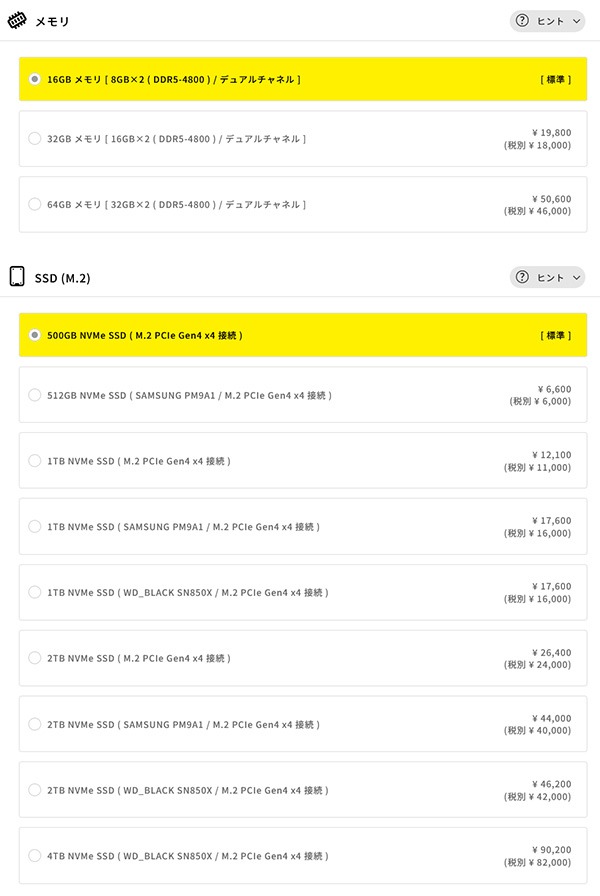
なお、メモリやSSDの容量に不足を感じたら、自分でメモリやSSDの換装を行い対応することもできます(下図参照)。ただし、マウスコンピューターは、メモリやストレージのカスタマイズにかかる費用が比較的安いので、できれば最初からゆとりのある容量のメモリやSSDにカスタマイズして購入することをおすすめします。


ゲーム時のファンの音が大きい
G-Tune E4-I7G60DB-Bは、比較的コンパクトなボディですが、ミドルハイクラスのゲーミング性能をしっかりと引き出すことができています。
ただし、ボディが小型であるため、ゲームをするとファンの音がかなり大きくなります。一般的なゲーミングノートPCと比べても高めの騒音値なので、ここは割り切りが必要な部分です。ファンの音が気になる場合は、ヘッドホンを使用するといいと思います。

クリエイターモデルとの比較
マウスコンピューターでは、G-Tune E4-I7G60DB-Bとほぼ同じボディのクリエイターモデルも販売しています。ここでは、そのDAIV S4-I7G60CB-Bとの簡単な比較を行います。どちらも14型で、RTX 4060(100W)を搭載し、グラフィックス性能もほぼ同じです。
DAIV S4-I7G60CB-Bのポイントは、CPUと液晶です。最新の第13世代Core i7-13700Hを搭載し、CPUの処理性能は上です。また、液晶はカラーキャリブレーションされており、色再現性が高いため、正確な色表現が期待できます。ただし、リフレッシュレートは60Hzです。純粋にクリエイティブワークのみに使用するのであれば、DAIV S4-I7G60CB-Bの方がいいでしょう。
一方、G-Tune E4-I7G60DB-Bは、第12世代Core i7-12650Hを搭載することで、ゲーミングノートPCとして不足のない性能を備えつつ、価格が少し抑えられています。また、144Hzのハイリフレッシュレート液晶は、色域も広めなので、色再現性にそこまでこだわらなくてよければ、クリエイター向けソフトでの作業にも使用できます。ゲームメインの方や、ゲームとクリエイティブな作業の両方に使いたい方には、G-Tune E4-I7G60DB-Bの方がいいと思います。
| G-Tune E4-I7G60DB-B | DAIV S4-I7G60CB-B | |
| 画像 |  |
 |
| CPU | Core i7-12650H | Core i7-13700H |
| GPU | GeForce RTX 4060 (最大グラフィックスパワー:100W) |
|
| メモリ | 最大64GB | |
| PCIe SSD | 最大4TB SSD | |
| 液晶サイズ | 14型 | |
| 液晶種類 | FHD 非光沢 144Hz |
FHD 非光沢 キャリブレーション済み |
| 価格[税込] | 19万円台~ | 24万円台~ |
各用途の快適度
各用途の快適度は次のように考えます。もちろん、細かい用途や、ソフトによっても快適具合は変わってきますので、参考程度にご覧下さい。
| 用途 | 快適度 | コメント |
| Web閲覧 Office作業 |
◎ | 十分な処理性能で、快適に作業できます。 |
|---|---|---|
| オンライン会議 | ○ | 問題なくオンライン会議を行えます。 |
| 動画鑑賞 | ○ | スピーカー音はそれほどよくありませんが、色鮮やかな画面で動画鑑賞を行うことができます。 |
| RAW現像 画像編集 |
○ | 当サイト計測でsRGBカバー率98.5%と色域が広めなので、ウェブやSNS用の画像・動画の編集などに適しています。ただし、印刷用の編集を行う場合は、Adobe RGB 100%クラスの色域の外部ディスプレイを使用した方がいいです。 |
| 動画編集 | ◎ | GeForce RTX 4060を搭載しており、4K動画の本格的な編集作業も比較的快適に行えます。 |
| ゲーム | ◎ | GeForce RTX 4060と、144Hz液晶を搭載しており、高めの画質やフレームレートで快適にプレイできるゲームが多いです。ただし、ゲーム時は騒音値が高くなるので、ヘッドホンなどを使用した方がいいです。 |
ディスプレイのチェック
G-Tune E4-I7G60DB-Bのディスプレイのチェックです。
パネルは、「LQ140M1JW49」でした。
画面比16:9、FHD解像度の標準的な14型液晶です。144Hzのハイリフレッシュレートに対応しており、滑らかな映像でのゲームプレイが可能です。ただし、一般のノートPCと同程度の残像があったので、動きの速いゲームをプレイする場合は、少し気になるかもしれません。色域が広めなので、色鮮やかな表示でゲームがプレイできますし、写真や動画の表示や編集にも適しています。最大輝度は、当サイトの計測では295cd/m2と普通です。その他の特性については以下のタブをクリックしてご覧ください。
- 色域
- RGB
発色特性 - 視野角
- 映り込み・
ギラつき - フリッカー
色域は広めです。当サイトの計測ではsRGBカバー率98.5%でした。
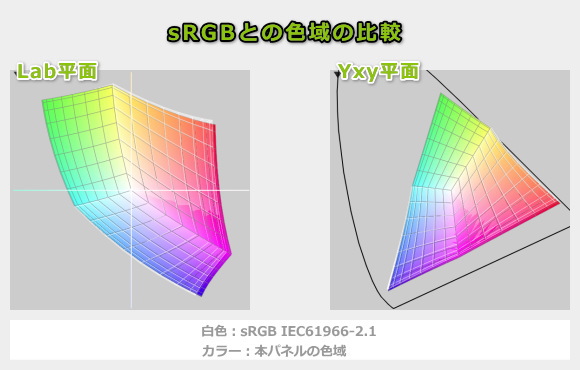
ディスプレイ本来のガンマ補正曲線を確認すると、明部では赤と青がわずかに強く発色していますが、概ね自然な発色であることが分かります。
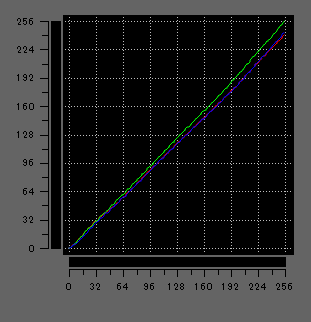
視野角は広いです。

非光沢液晶であるため、画面への映り込みは低減されています。ギラツキはわずかにありますが、ほとんど気にならないレベルです。

PWM調光によるフリッカー(ちらつき)の有無の確認結果です。輝度を下げてもフリッカーは確認されませんでした。
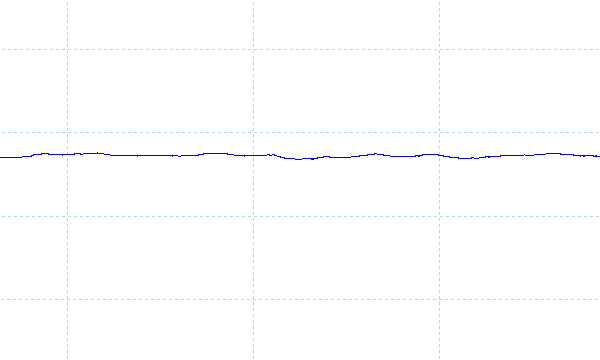
※フォトディテクターにオシロスコープを繋げて計測
遅延
キーを押してから、メモ帳に文字が表示されるまでの時間(表示遅延)をハイスピードカメラで撮影し計測したところ、約48msでした。他の一般的なノートPCで計測したところ80ms前後が多かったので、遅延は少ないと思います。なおこれは、液晶だけでなくPC全体の遅延となります。
残像
「UFO Test」のサイトの左から右へ移動するUFOを十分速い1/2000のシャッタースピードで撮影したところ、1秒間に144フレームを更新する液晶で6フレーム前くらいまでの残像がありました。
普通のノートPCの液晶は1秒間に60フレームしか更新しませんが、2~3フレーム前くらいまで残像があります。
本製品の液晶は、一般的なノートPCの液晶と同程度の残像感があることが分かります。しかし、ゲーミングノートPCとしては、残像が多めだと思います。
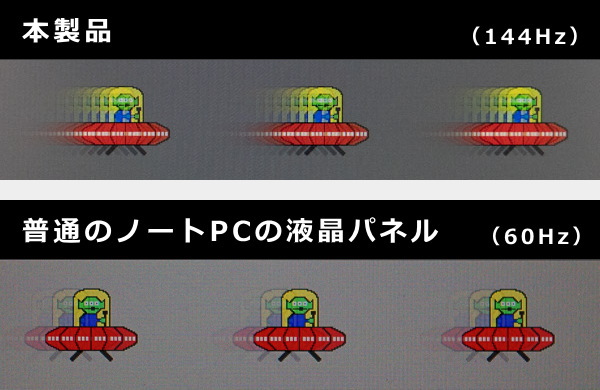
キーボードおよびタッチパッドのチェック
G-Tune E4-I7G60DB-Bのキーボードのチェックです。
キーピッチは、横:約19.1mm(仕様値)、縦:約18mm(実測値)と標準的です。キーストロークは約1.2mm(仕様値)と、やや浅めでした。キートップはほぼフラットです。キートップがもう少し湾曲していたら指当たりがよかったと思いますが、普通にタイピングできるキーボードだと思います。ただし、ゲーミングノートPCに多いこだわりのあるキーボードというより、一般のノートPCに搭載されるような普通のキーボードという感じでした。
タッチパッドのサイズは比較的大きいです。使いやすさや、クリックボタンの押しやすさは普通です。

※画像をクリックすると拡大できます

キーボードバックライトも搭載しています。ホワイトLEDなので、色の変更はできません。

パフォーマンスのチェック
G-Tune E4-I7G60DB-Bのパフォーマンスをチェックします。
G-Tune E4-I7G60DB-Bでは、「Control Center」のパワーセッティングで、動作モードを変更することができます。ここでは、デフォルトの「バランスモード」と、高いパフォーマンスが出る「パフォーマンスモード」で計測した結果を掲載しています。
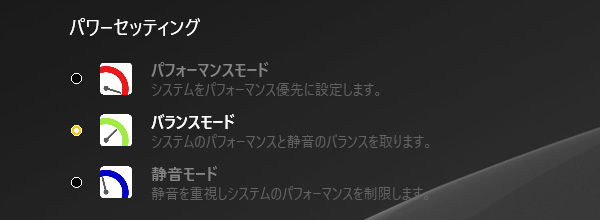
CPU
CPUには、第12世代Core i7-12650Hを搭載しています。ゲーミングノートPCに搭載されることが多いCore i7-12700Hと比べると、Pコア(高性能コア)の数は6コアと同じですが、Eコア(高効率コア)の数が4コア(Core i7-12700HのEコア数は8)と少なくなっているCPUです。実際のベンチマークの結果は以下のとおりです。
シングルコアは、Core i7-12700Hの代表的なスコアとほぼ同程度の数値が出ていましたが、マルチコアは、少し低めのスコアでした。ただ、このぐらいのスコアが出ていれば、ゲーム時のフレームレートが著しく下がるということもないと思います。
なお、「バランスモード」ではやや低めのスコアで、「パフォーマンスモード」にすることで、Core i7-12650Hらしいスコアとなっています。
~ CPU性能の評価 ~
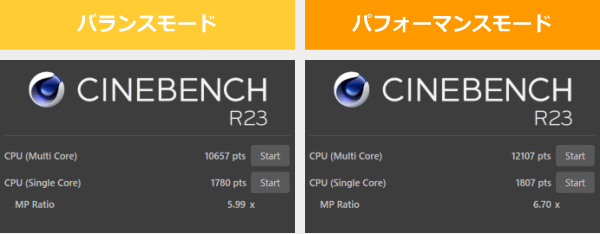
:レビュー機で計測したスコア(他のスコアは別のPCで計測した代表値)
なお、高負荷時のCPU電力、CPU温度は「パーツの温度のチェック」で記載しています。
メモリ
メモリはDDR5-4800です。実測値では、メモリ帯域幅は普通でした。なお、スロットメモリなので、メモリの換装が可能です。
~メモリ性能の評価 ~

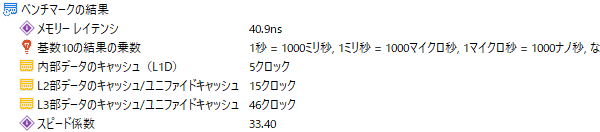
:レビュー機で計測したスコア(他のスコアは別のPCで計測した代表値)
※実際のノートPCで計測した実測値です。理論的な最大値ではありません
グラフィックス
グラフィックスには、GeForce RTX 4060を搭載しています。
実際のパフォーマンスを左右する最大グラフィックスパワーは100Wでした。標準的な設定値です。
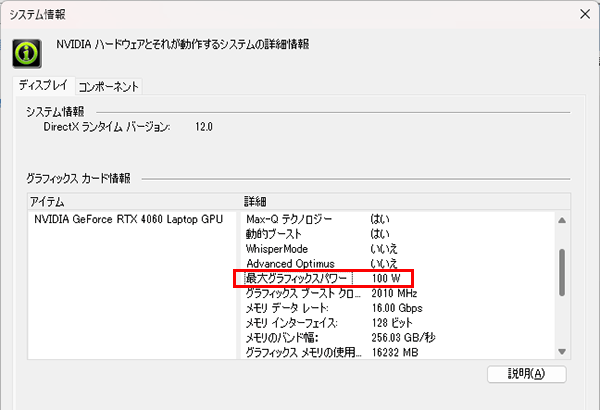
3DMark のベンチマークの結果は以下の通りです。RTX 4060(100W)としては順当なスコアが出ています。RTX 3070(95W)のスコアを超えており、FHD環境でゲームをするには十分なグラフィックス性能と言えるでしょう。
なお、「パフォーマンスモード」の方が少し高めのスコアが出ているので、ゲームや動画編集など、グラフィックスパワーを必要とする処理を行うときは「パフォーマンスモード」に切り替えるといいでしょう。
~ グラフィックス性能の評価 ~
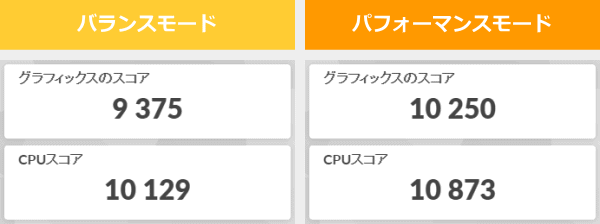
:レビュー機で計測したスコア(他のスコアは別のPCで計測した代表値)
W(ワット):最大グラフィックスパワー
GPU-Zで確認したGeForce RTX 4060 Laptopの情報は次の通りです。動作モードを変更しても、GPU Clockや、Boost Clockに変化はありませんでした。
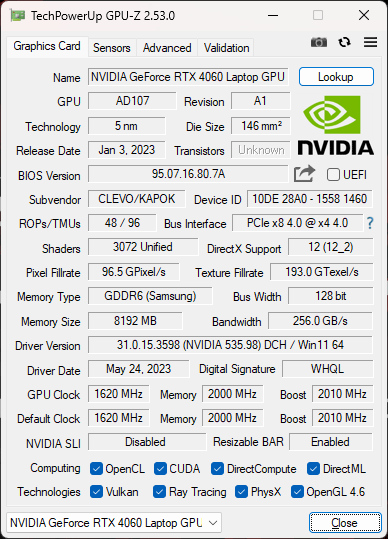
ストレージ
ストレージは、初期構成の500GB SSDでもPCIe Gen4 SSDとなっています。PCIe Gen4としては、そこまで速くはありませんが、十分高速だとは思います。ストレージの速度にこだわりたい場合は、カスタマイズ時にSAMSUNG PM9A1や、WD_BLACK SN850Xを選ぶといいです。
~ ストレージ性能の評価 ~
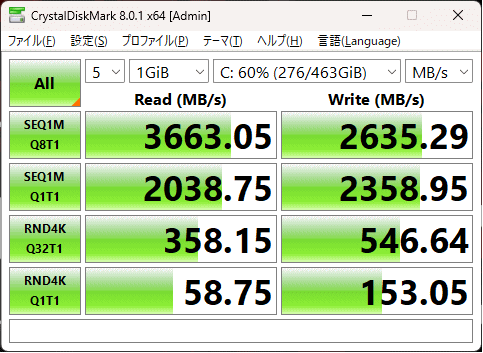
:レビュー機で計測したスコア(他のスコアは別のPCで計測した代表値)
SDカードスロット
microSDカードスロットを搭載しています。アクセス速度は普通です。
~ SDカードスロット性能 ~


ゲームベンチマーク&フレームレート
GeForce RTX 4060を搭載しているので、重い部類のゲームでも比較的高めのグラフィック品質設定で、高いフレームレートが出ています。また、FPSゲームも120fpsを超える高いフレームレートが出ているので、カクつきを感じることなくゲームをすることができるでしょう。
グラフを見ていただくと分かりますが、RTX 4060(100W)の別機種(Core i7-13700H搭載)で計測したフレームレートと大きな差はないので、CPUがCore i7-12650Hでもフレームレートに大きな影響はないようです。
:レビュー機で計測したスコア(他のスコアは別のPCで計測した代表値)
W(ワット):最大グラフィックスパワー(max TGP)
 重い部類のゲーム
FORSPOKEN(DX12)
|
||
|---|---|---|
| 解像度 | 品質 | 平均fps |
| 1920x1080 | 低 | 145 fps |
| 高 | 74 fps | |
| 最高 | 50 fps | |
 重い部類のゲーム
サイバーパンク2077(DX12)
|
||
|---|---|---|
| 解像度 | 品質 | 平均fps |
| 1920x1080 | 低 | 117 fps |
| 高 | 105 fps | |
| ウルトラ | 86 fps | |
| レイトレ:中 | 59 fps | |
| レイトレ:ウルトラ | 53 fps | |
 重い部類のゲーム
Forza Horizon 5(DX12)
|
||
|---|---|---|
| 解像度 | 品質 | 平均fps |
| 1920x1080 | 低 | 244 fps |
| 高 | 115 fps | |
| エクストリーム | 97 fps | |
| 重い部類のゲーム
ファイナルファンタジー 15(DX11)
|
||
|---|---|---|
| 解像度 | 品質 | 平均fps |
| 1920x1080 | 軽量品質 | 166 fps |
| 標準品質 | 137 fps | |
| 高品質 | 97 fps | |
| 中程度の重さのゲーム
ブループロトコル
|
||
|---|---|---|
| 解像度 | 品質 | 平均fps |
| 1920x1080 | 低 | 249 fps |
| 高 | 152 fps | |
| 最高 | 116 fps | |
| 中程度の重さのゲーム
PSO2 ニュージェネシス
|
||
|---|---|---|
| 解像度 | 品質 | 平均fps |
| 1920x1080 | 低 | 48494 / 168 fps |
| 高 | 26454 / 118 fps | |
| ウルトラ | 19452 / 101 fps | |
 中程度の重さのゲーム
シャドウオブザトゥームレイダー(DX12)
|
|||
|---|---|---|---|
| 解像度 | 品質 | DLSS | 平均fps |
| 1920 x 1080 |
最低 | オフ | 167 fps |
| 中 | オフ | 141 fps | |
| 最高 | オフ | 127 fps | |
| クオリティ | 140 fps | ||
 中程度の重さのゲーム
ファイナルファンタジー 14 暁月のフィナーレ(DX11)
|
||
|---|---|---|
| 解像度 | 品質 | 平均fps |
| 1920x1080 | 標準(ノート) | 188 fps |
| 高(ノート) | 172 fps | |
| 最高品質 | 148 fps | |
 中程度の重さのゲーム
フォートナイト [チャプター4 シーズン3]
|
|---|
フォートナイトについては、レンダリングモードを「DirectX 12」にしたときと、「パフォーマンス - 低グラフィック忠実度」にしたときで、通常マッチの平均フレームレートを掲載します。
| 解像度 | 品質 | 平均fps |
| 1920x1080 | 低設定 | 143 fps |
| 高設定 | 64 fps | |
| 最高設定 | 48 fps |
※テンポラルスーパー解像度:ネイティブ
※バトルロワイヤル ソロで計測
| 解像度 | その他設定 | 平均fps |
| 1920x1080 | 3D解像度:100% メッシュ:高 描画距離:最高 |
254 fps |
 軽い部類のゲーム
Apex Legends(DX11)
|
||
|---|---|---|
| 解像度 | 品質 | 平均fps |
| 1920x1080 | 低設定 | 262 fps |
| 高設定 | 166 fps | |
 軽い部類のゲーム
VALORANT
|
||
|---|---|---|
| 解像度 | 品質 | 平均fps |
| 1920x1080 | 低設定 | 447 fps |
| 高設定 | 390 fps | |
 軽い部類のゲーム
PLAYERUNKNOWN'S BATTLEGROUNDS
|
||
|---|---|---|
| 解像度 | 品質 | 平均fps |
| 1920x1080 | 非常に低い | 326 fps |
| 中型 | 285 fps | |
| ウルトラ | 207 fps | |
 軽い部類のゲーム
ドラゴンクエストX
|
||
|---|---|---|
| 解像度 | 品質 | 平均スコア |
| 1920x1080 | 最高品質 | 22629(すごく快適) |
クリエイターソフトの処理時間
以下、実際のソフトウェアで計測した各種処理時間です。ここでは、「パフォーマンスモード」で計測しています。

十分実用的な速度でRAW現像を行うことができています。
※プロファイル補正、露光量+1、シャドウ+10、自然な彩度+10、ノイズ軽減+10を適用した100枚のRAWファイル(1枚あたり約45MB)を同じ書き出し設定でjpegに書き出し、所要時間を計測
:レビュー機で計測したスコア(他のスコアは別のPCで計測した代表値)

処理に時間のかかるニューラルフィルターを実行しましたが、RTX 4060を搭載しているので、「スーパーズーム(x2)」のような処理が非常に速かったです。軽い処理なら、すぐに終わりますし、Photoshopでの作業も快適に行えます。
| 本製品 | 参考 Core i7-1260P |
|
| ニューラルフィルター(肌をスムーズに) | 約2秒 | 約3秒 |
| ニューラルフィルター(スーパーズーム(x2)) | 約56秒 | 約4分28秒 |
| ニューラルフィルター(JPEGのノイズを削除) | 約2分3秒 | 約2分48秒 |

Premiere Proでの4K動画の書き出しには、思ったより少し時間がかかりました。それでも、それほど遅いわけではありません。編集作業も快適に行えます。
※ グラフィックスは全てノートPC用
:レビュー機で計測したスコア(他のスコアは別のPCで計測した代表値)

CPUのみで実行するx265エンコードです。妥当な処理速度だと思います。
:レビュー機で計測したスコア(他のスコアは別のPCで計測した代表値)
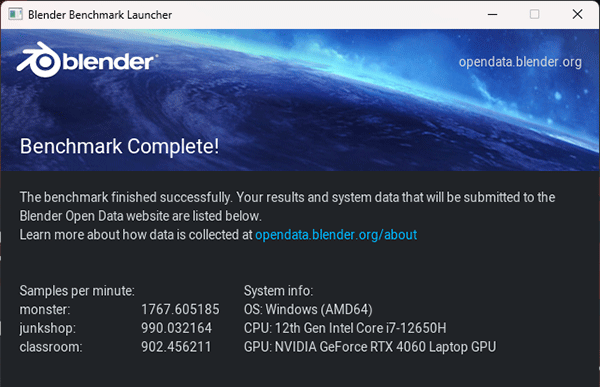
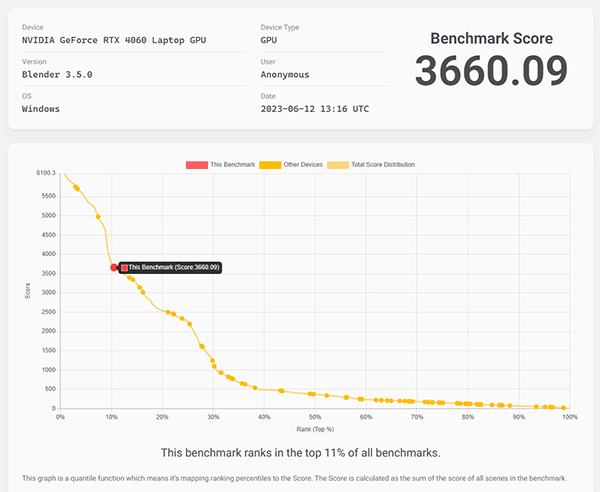
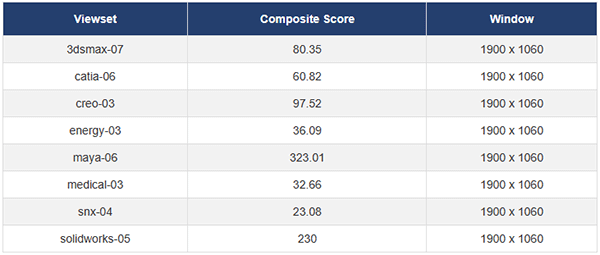
USB Type-C / HDMIの動作テスト
USB Type-Cの動作チェック
G-Tune E4-I7G60DB-Bは、Thunderbolt 4ポートと、USB3.1 Type-Cポートを搭載しています。動作をチェックした結果は、以下のとおりです。
左側面のThuderbolt 4ポートは、PowerDeliveryと、画面出力にも対応しています。USB-Cアダプターでの給電に関しては、出力が61WのUSB-Cアダプターであれば充電できていました。ただし、仕様を確認すると「100W以上を出力可能なUSB Power Delivery対応機器からの入力に対応しています」と書いてありました。USB-Cアダプターで給電する場合は、できれば100W以上の出力があるものを使用した方がいいと思います。また、ゲーム時は、USB-Cアダプターからの給電ではなく、付属のACアダプターを接続することをおすすめいたします。
右側面のUSB-Cポートは、データ転送のみの対応でした。
| 充電 | モニター 出力 |
有線LAN | ||
| ドック | ThinkPad USB Type-C ドック | ○ | ○ | ○ |
| ThinkPad Thunderbolt 3 ドック | ○ | ○ | ○ | |
| PD充電器 ※1 |
61W RAVPower GaN充電器 | ○ | ― | ― |
| 45W Lenovoウルトラポータブル | × | ― | ― | |
| 30W RAVPower GaN充電器 | × | ― | ― | |
| 18W cheero充電器 | × | ― | ― | |
| モニター ※2 |
EIZO ColorEdge CS2740 | ○ | ○ | ― |
※2 Type-Cケーブルで接続し、PCへの給電も出来るモニター
| 充電 | モニター 出力 |
有線LAN | ||
| ドック | ThinkPad USB Type-C ドック | × | × | ○ |
| ThinkPad Thunderbolt 3 ドック | × | × | × | |
| PD充電器 ※1 |
61W RAVPower GaN充電器 | × | ― | ― |
| 45W Lenovoウルトラポータブル | × | ― | ― | |
| 30W RAVPower GaN充電器 | × | ― | ― | |
| 18W cheero充電器 | × | ― | ― | |
| モニター ※2 |
EIZO ColorEdge CS2740 | × | × | ― |
※2 Type-Cケーブルで接続し、PCへの給電も出来るモニター
HDMIの動作チェック
4KモニターへHDMIで接続したときの詳細です。4K、8ビット、RGB、120Hzで出力できていました。ただ、仕様では、「(HDMI)最大 3,840×2,160(60Hz)」となっていたので、60Hzの出力だと思ったほうが無難です。
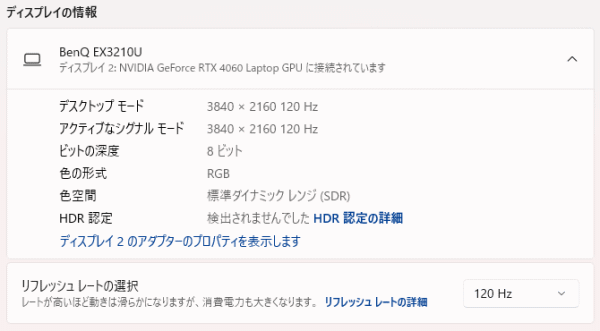
質量のチェック
G-Tune E4-I7G60DB-Bの質量のチェックです。
メーカーサイトには「約1.80kg」とあり、当サイトの計測値もほぼ同じでした。ミドルクラスの性能を備えたゲーミングノートPCとしては、持ち運びがしやすい質量だと思います。
| 質量 | |
| PC本体 | 1.792kg |
| ACアダプター+電源ケーブル | 416g |
バッテリー駆動時間のチェック
G-Tune E4-I7G60DB-Bのバッテリー駆動時間のチェックです。
バッテリー容量は73Whです。14型ノートPCとしては大きい容量です。

バッテリー駆動時間はご覧の通りです。バッテリーの容量が大きいので、動画再生のような負荷の軽い作業であれば、バッテリー駆動でもそこそこ長めの時間動作します。ただし、高性能パーツを搭載しているので、少し負荷のかかる作業を連続して行うと、(3)ぐらいのバッテリー駆動時間になります。
なお、ゲームをするときに、バッテリー駆動状態にすると、フレームレートが制限され、バッテリー駆動時間もかなり短くなるので、ACアダプターに接続してプレイすることをおすすめします。
| バッテリー駆動時間 | |
| (1) JEITA2.0 | 約12時間 |
| (2) 動画再生時 | 9時間32分 |
| (3) CPU7%、iGPU12%、dGPU6%の負荷 | 3時間34分 |
(1) メーカー公表値
(2) ローカルディスクに保存した動画(解像度:720x480)を連続再生
(3) Premiere Proで480x320の動画をプレビュー再生(リピート)させたとき
当サイトで計測した1時間あたりの充電容量は次の通りです。普通の充電速度です。
Webカメラ・スピーカーのチェック
Webカメラ
Webカメラには、カメラを遮断する物理的なシャッターは搭載していません。IRカメラを搭載しており、Windows Helloの顔認証に対応しています。
Webカメラは、約100万画素の720pカメラです。細部にはやや粗さがありますが、比較的自然な色味の画像でした。ノートPCのWebカメラとしては一般的な性能だと思います。


※クリックすると拡大できます。
※Webカメラの前にマネキンを置いて、約40cm離し、Windows標準のカメラアプリで撮影
スピーカー
スピーカーは、底面の左右に配置されています。音質はそれほど良くはなく、ノートPC基準で10点満点で4点といったところです(5点が普通です。音質についての評価はあくまで主観です。ご了承下さい)。

パーツの温度のチェック
Prime95実行時のCPU温度
Prime95で全CPUコアの使用率が100%になる高い負荷をかけたときのCPU温度およびCPU電力の推移を確認します。
「バランスモード」では、CPU電力は45W前後で推移しています。PBP(プロセッサー・ベース・パワー):45WのCPUなので、それ近い電力での動作となります。CPU温度もほぼ約70℃台前半に収まっており、心配のない温度です。
「パフォーマンスモード」では、CPU電力が少し上がり、60W前後で動作しています。CPU温度は、85℃前後ぐらいまでに保たれており、問題ないと思います。
「パフォーマンスモード」でも、CPU温度は心配せずに使用できそうです。
- バランスモード時
- パフォーマンスモード時
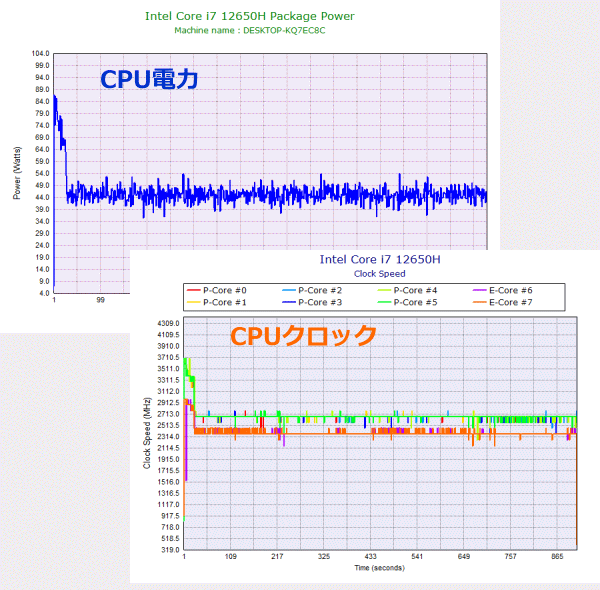
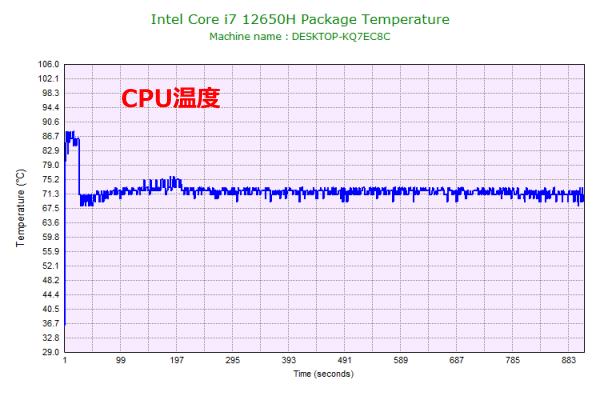
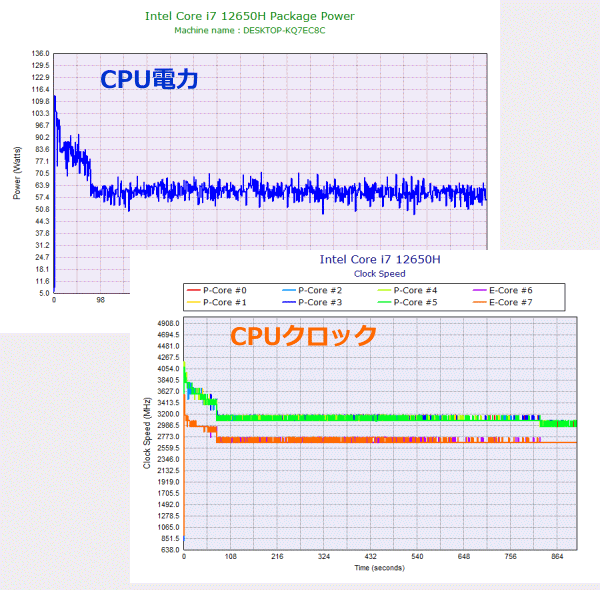
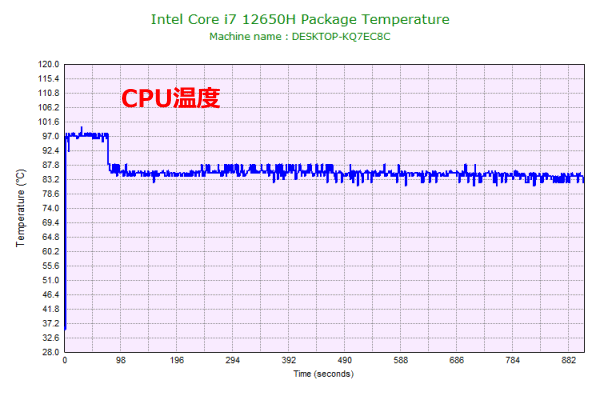
FF15ベンチ実行時の温度
ゲーム時のCPU温度およびGPU温度は、以下のとおりです。
「バランスモード」では、CPU温度はほぼ80℃台に収まっており、GPU温度は76℃前後で推移していました。
「パフォーマンスモード」では、CPU温度が少し上がり、90℃台で推移している時間が長くなっています。GPU温度も83℃前後と少し高くなります。CPU、GPUともにやや高めの温度ですが、14型のコンパクトなボディなので、仕方ないと思います。ゲーム時は「バランスモード」のほうが無難でしょう。
- バランスモード時
- パフォーマンスモード時
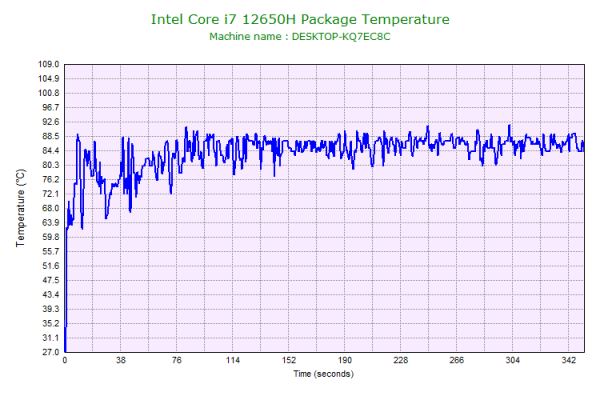
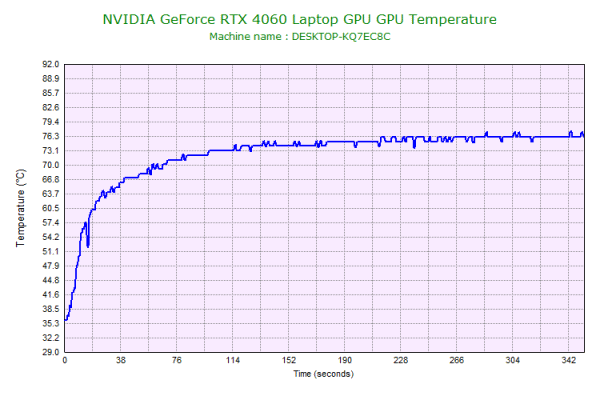
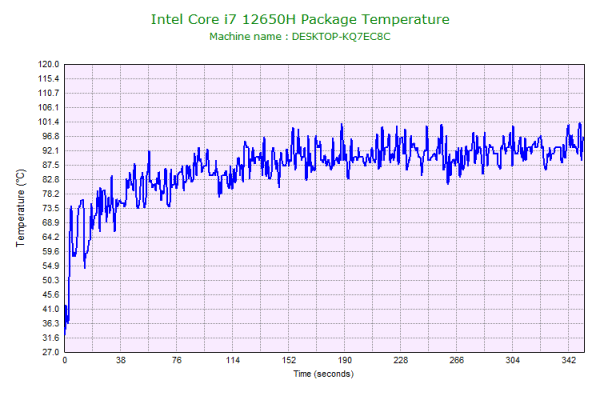
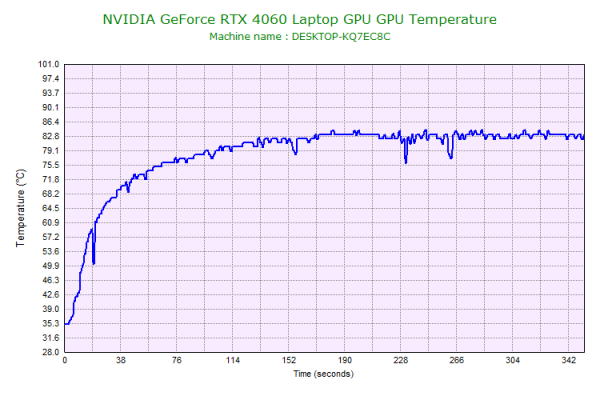
静音性のチェック
静音性のチェックです。
「バランスモード」のアイドル時は、ほぼ無音です。ゲームのような高い負荷がかかると、ファンの音が大きくなり、他のゲーミングノートPCと比較しても高い騒音値となります。「パフォーマンスモード」だと、さらに騒音値が上がりました。
コンパクトな14型サイズのゲーミングノートPCなので仕方のない部分ではありますが、ゲーム時は結構うるさく感じます。ヘッドホンをした方がゲームに集中しやすいです。

部屋を極力無音にしたときの騒音値:20.0dB
※無響室で測定したわけではないので、数値は不正確です
※CPU使用率およびGPU使用率は平均値です
※約10分経過後に計測しています
左から1番目:アイドル時(何も操作していない状態)
左から2~3番目:FF15 ベンチマーク実行(高品質、1920x1080、ウィンドウ)
参考までに、当サイトで使用している騒音計が表示する騒音値の目安を掲載します。

表面温度のチェック
本体の表面温度のチェック結果です。もし、表面温度が高すぎると、作業中に手のひらが熱くなり、不快になります。特に、手の平を置くパームレストの温度変化は重要です。
ゲームのような高い負荷がかかると、キーボード部分の温度が上がり、WASDキーを押す指にも多少熱を感じます。ただし、パームレストの温度は低く保たれているので、不快感はそれほど強くはありません。
底面の温度も確認しました。ゲーム時は広い範囲で温度が上がり、熱くなります。また、ひざに置くと吸気口を塞いでしまうことから、机の上に置いて使用した方がいいです。
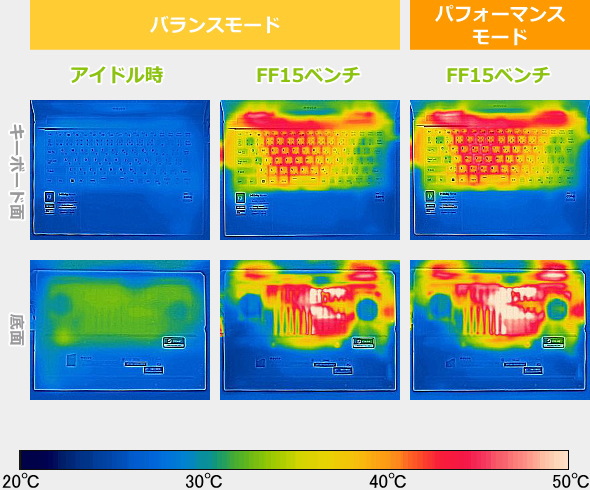
※PCの状態は「静音性のチェック」のときと同じです
※約10分経過後に計測しています
消費電力のチェック
消費電力のチェック結果です。数値は変動しますが、約10分経過後から確認できた最も高い数値を掲載しています。
一般的なノートPCよりは高めの消費電力ですが、ゲーミングノートPCとしては普通の消費電力だと思います。

※約10分経過後から確認できた中で最も高い消費電力を掲載しています
※TAP-TST8は、従来使っていたTAP-TST7よりも、消費電力が低めに計測される傾向があります。他のPCと消費電力を比較するときは、ご注意ください。
外観のチェック
G-Tune E4-I7G60DB-Bの外観のチェックです。
写真だと分かりにくいかもしれませんが、パームレスト部分は、濃いめの紺色で、液晶周りは黒色になっています。
一見すると、少しごつめではありますが、普通のノートPCのように見えます。ゲーミングノートPCとしては大人しいデザインなので、クリエイターの作業用としても使いやすいと思います。

天板も、パームレストと同じ濃い紺色となっています。

高さは約22mmです。ゲーミングノートPCとしてはスリムな方です。


側面のポート類はご覧の通りです。USB3.0 x2、USB3.1 Type-C、Thuderbolt 4(Power Delivery、画面出力に対応)、HDMI、microSDカードリーダー、LANポートを備えています。ポート類は充実しています。


液晶面の開く角度です。フラットにはなりませんが、机に置いて使用する分には十分な角度だと思います。

底面のゴム足は、一般的なノートPCよりも高めになっています。

PCの内部です。2つの冷却ファンと、3本のヒートパイプを備え、3か所から排気することでCPUとGPUを冷却します。

メモリは、スロット式です。メモリの換装は可能です。

ストレージには、Type 2280のM.2 SSDが搭載されていました。ストレージの換装もできそうです。なお、空きのM.2スロットはないので、ストレージの増設はできません。

ACアダプターは、180Wです。ゲーミングノートPCのACアダプターとしては、スリムで小型です。



まとめ
以上が、G-Tune E4-I7G60DB-Bのレビューです。
ゲーミングノートPCとしてはコンパクトで、約1.80kgと比較的軽めのボディに、Core i7-12650H + GeForce RTX 4060を搭載しています。CPU、GPUの性能をしっかりと引き出しており、重い部類のゲームを比較的高めのグラフィックス設定で動かしても、高めのフレームレートが出ます。
液晶は、144Hz駆動のハイリフレッシュレートに対応しています。やや残像があるものの、そこまで本気のプレイをするのでなければ、十分だと思います。また、当サイト計測でsRGBカバー率98.5%と色域が広めだったので、画像・動画の編集などクリエイティブな作業にも使用できます。
購入時のカスタマイズで、最大で64GBメモリ、4TB SSDを選択することができるのも嬉しいです。
気になる部分としては、ゲーム時はファンの音がとても大きくなります。他のゲーミングノートPCと比べても高い騒音値なので、うるさく感じます。ゲーム時はヘッドホンをした方がいいと思います。
持ち運びやすい14型ゲーミングノートPC
G-Tune E4-I7G60DB-B

特徴
- 14型と小型で、約1.80kgと持ち運びやすいボディ
- 小型・軽量ボディでも、RTX 4060を搭載
- クリエイターも使える色域広めの液晶
こんなあなたに
- 持ち運びしやすいゲーミングノートPCが欲しい方
- クリエイターの移動用PCとして
- the比較限定Amazonギフト券
5,000円分プレゼント - シークレットサイト人気PCが安くなっています
- 価格19万円台[税込]~

1975年生まれ。電子・情報系の大学院を修了。
2000年にシステムインテグレーターの企業へ就職し、主にサーバーの設計・構築を担当。2006年に「the比較」のサイトを立ち上げて運営を開始し、2010年に独立。
毎年、50台前後のパソコンを購入して検証。メーカーさんからお借りしているパソコンを合わせると、毎年合計約150台のパソコンの実機をテストしレビュー記事を執筆。
関連ページ